3DMax如何调出VR渲染器?
溜溜自学 室内设计 2021-09-28 浏览:2687
大家好!我是小溜。我们在3DMax安装好VR渲染器后,在使用时却找不到,那么我们应该怎么调出VR渲染器呢?下面就来演示一下具体操作步骤,希望对大家的工作和学习有所帮助!
想要更深入的了解“3DMax”可以点击免费试听溜溜自学网课程>>
工具/软件
电脑型号:联想(lenovo)天逸510s; 系统版本:Windows10; 软件版本:3DMax2020
方法/步骤
第1步
打开3DSMax2020,新建一个工程,进入主界面。
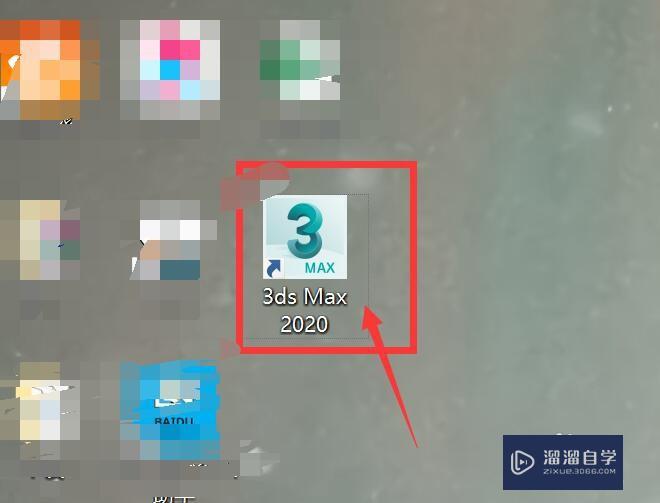
第2步
点击右上角的【渲染设置】图标,弹出对话框开启选择【指定渲染器】,然后点击【渲染器选择】按钮。

第3步
弹出的对话窗口,我们选择【VR渲染器】,然后单击【确定】关闭窗口。
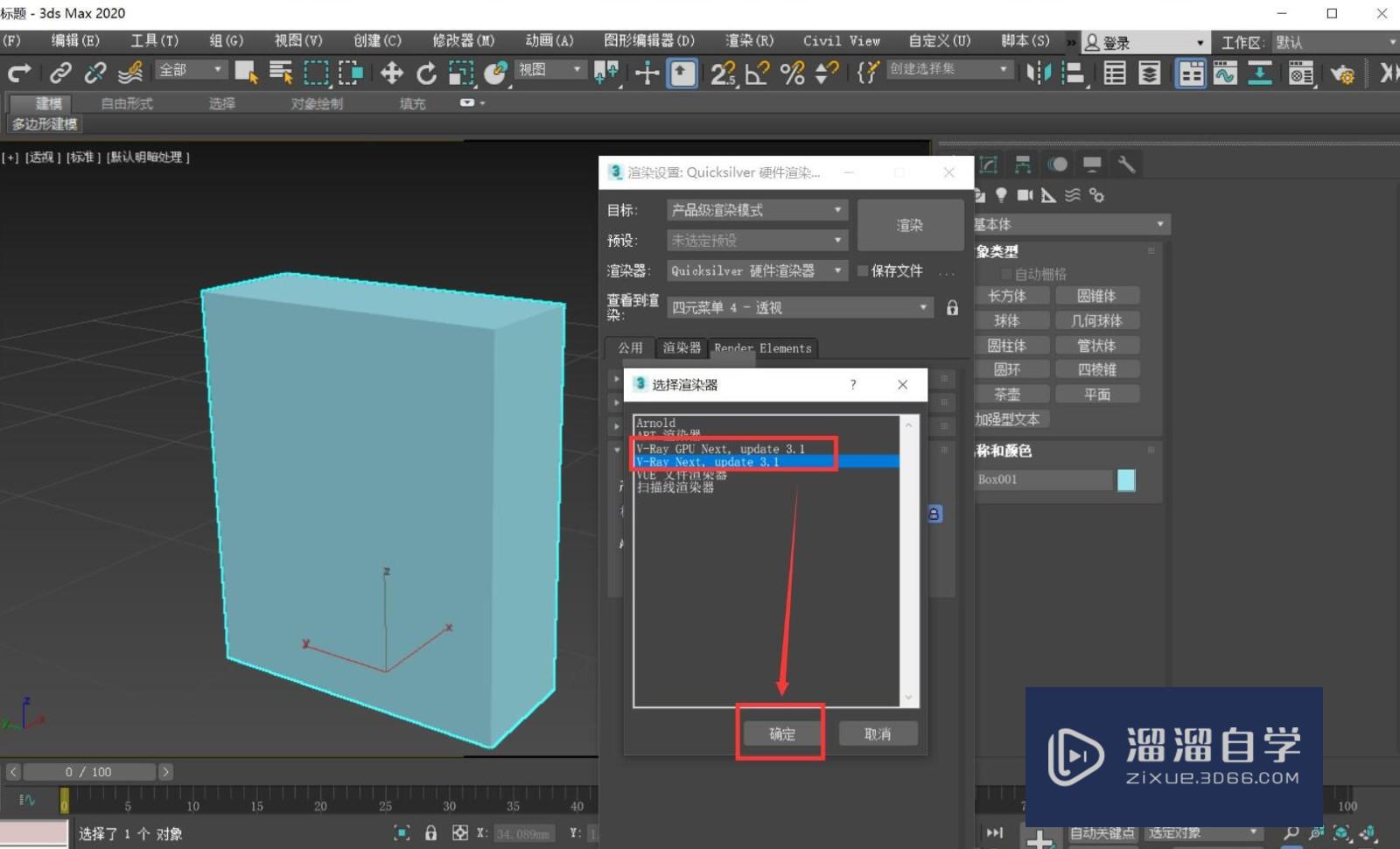
第4步
点击最下方的【保存为默认设计】,然后【确认】设置完成。
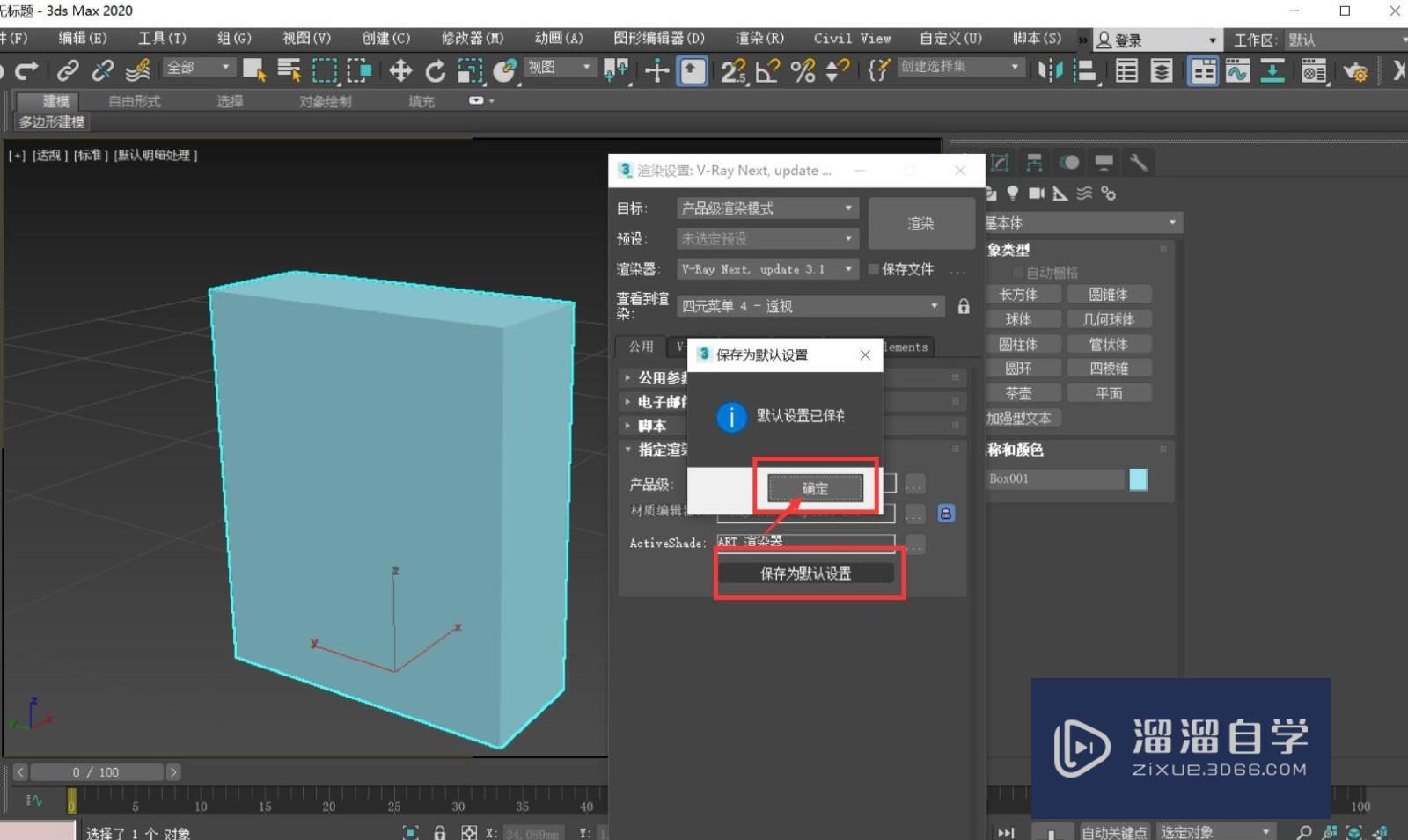
第5步
我们在菜单栏空白处单击鼠标,弹出工具栏,勾选【VR工具】,调出VR工具栏。
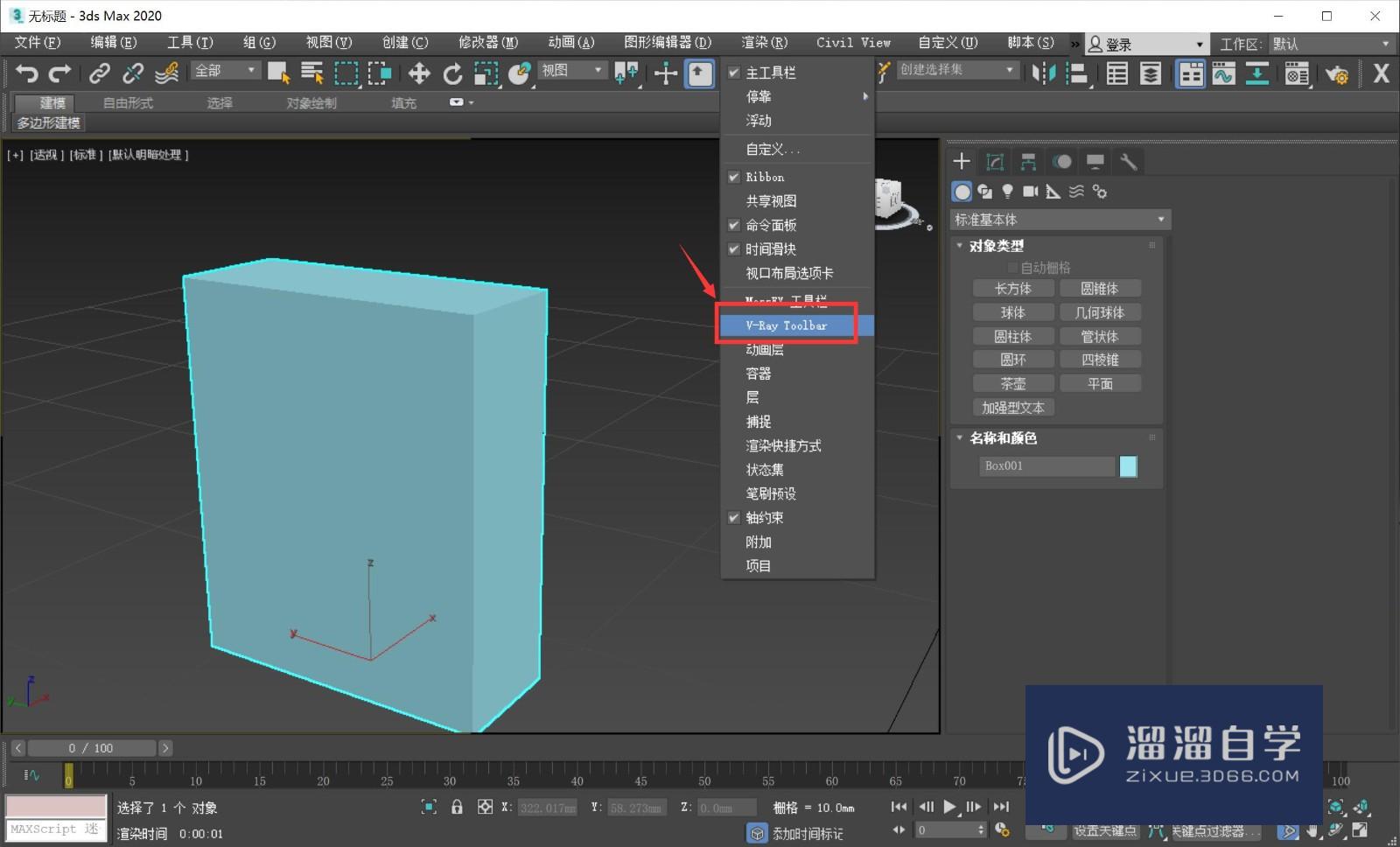
第6步
点击VR工具栏的【开始渲染】图标,即可使用VR渲染器。
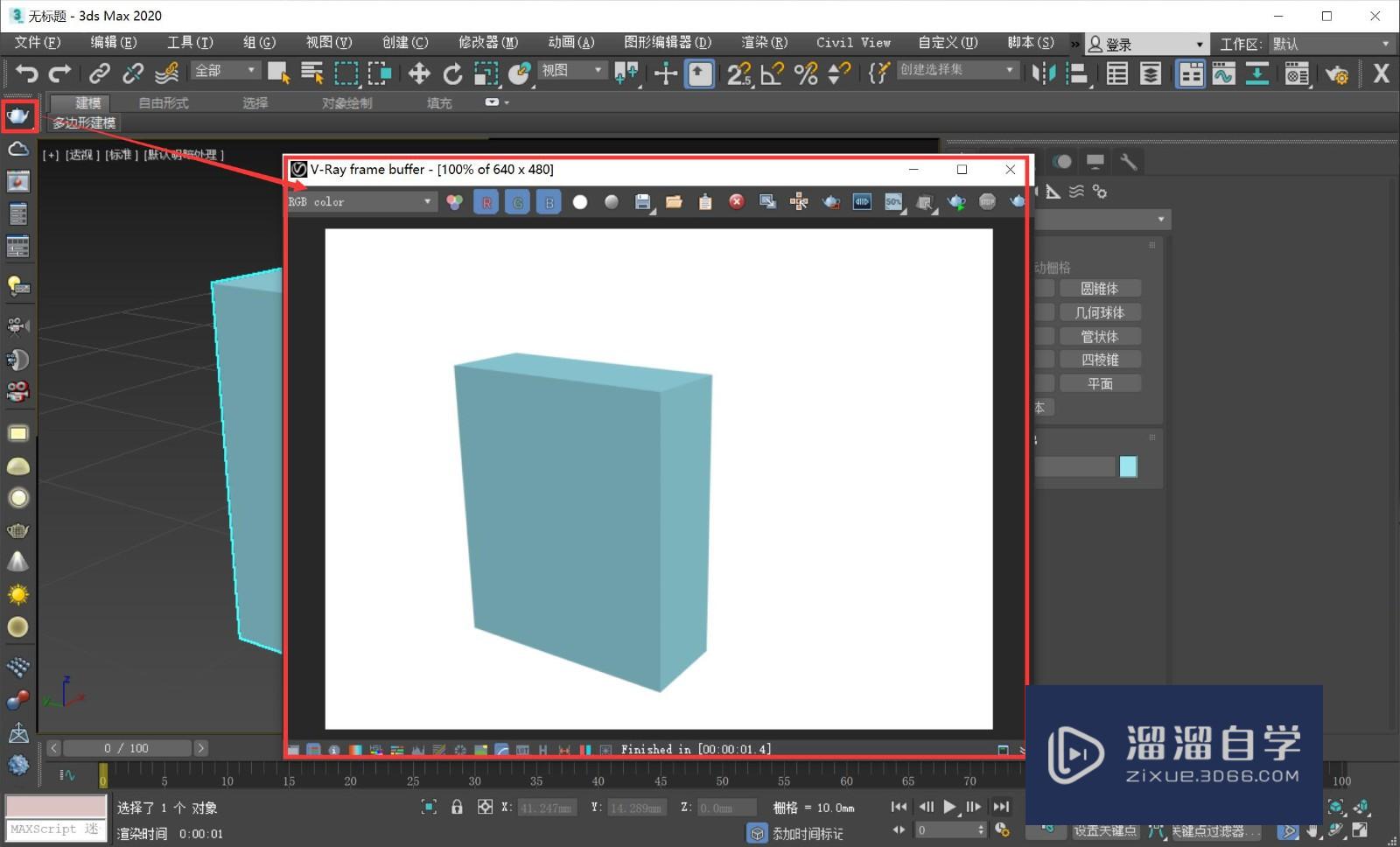
温馨提示
以上就是关于“3DMax如何调出VR渲染器?”全部内容了,小编已经全部分享给大家了,还不会的小伙伴们可要用心学习哦!虽然刚开始接触3DSMax软件的时候会遇到很多不懂以及棘手的问题,但只要沉下心来先把基础打好,后续的学习过程就会顺利很多了。想要熟练的掌握现在赶紧打开自己的电脑进行实操吧!最后,希望以上的操作步骤对大家有所帮助。
基础入门3dmax vr代理应用_all
特别声明:以上文章内容来源于互联网收集整理,不得将文章内容
用于商业用途.如有关于作品内容、版权或其他问题请与溜溜网客服
联系。
相关文章
距结束 06 天 12 : 11 : 35
距结束 00 天 00 : 11 : 35
首页







